オンライン授業を実現するための基礎情報
ーオンライン授業におすすめの便利アイテム特集ー
GIGAスクール構想の前倒しにより、多くの学校でICT環境整備が加速度的に進められています。
「私の行き方発見プログラム」では、2020年度にオンライン授業を開始し、2021年8月末までに50以上の学校でオンライン授業を実施してきました。
今月の「パワーアップ情報ファイル」では、これまで培ってきた経験をもとに、ICT機器を含めオンライン授業を実現するための基礎情報を紹介いたします。
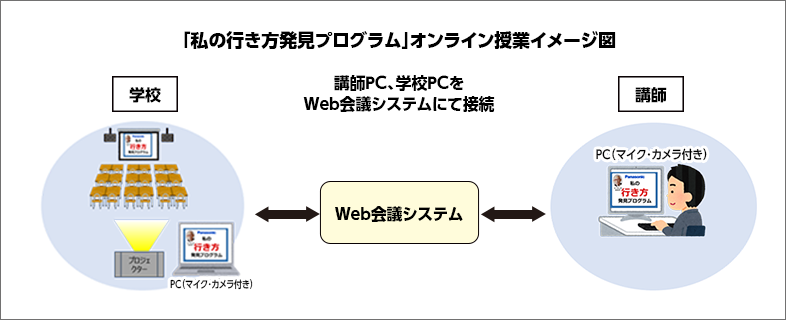
【1】オンライン授業を実施するためには
ここでは「私の行き方発見プログラム」オンライン授業に必要なICT機器をご紹介いたします。
|
|
①パソコン、タブレット |
②テレビ、プロジェクター、 |
③Web会議システム |
|
機器・ツール |
|
|
|
|
用途 |
|
|
授業を行うための接続ツール。 出前授業では、 Microsoft TeamsまたはZoomを利用 |
【接続例】
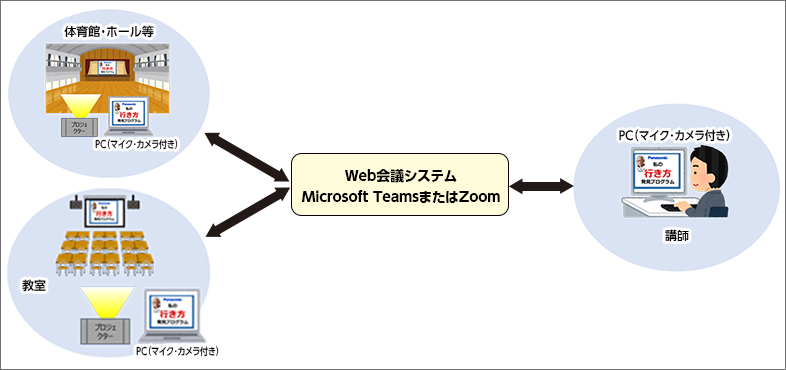
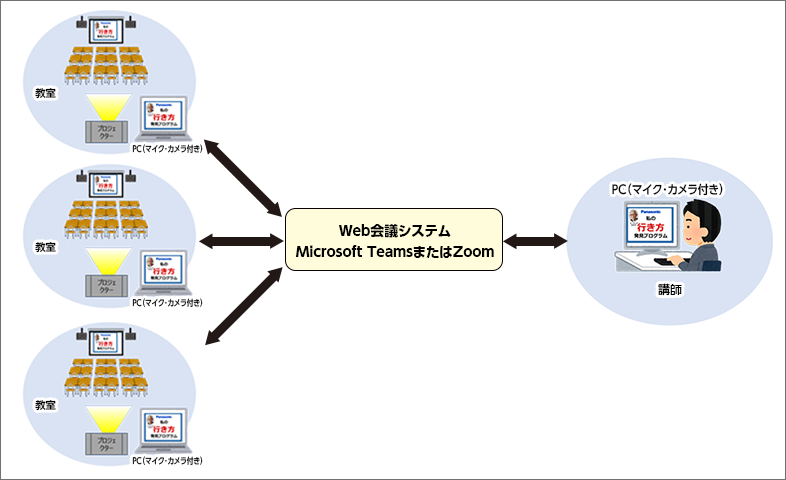
①パソコン+プロジェクター+スクリーン
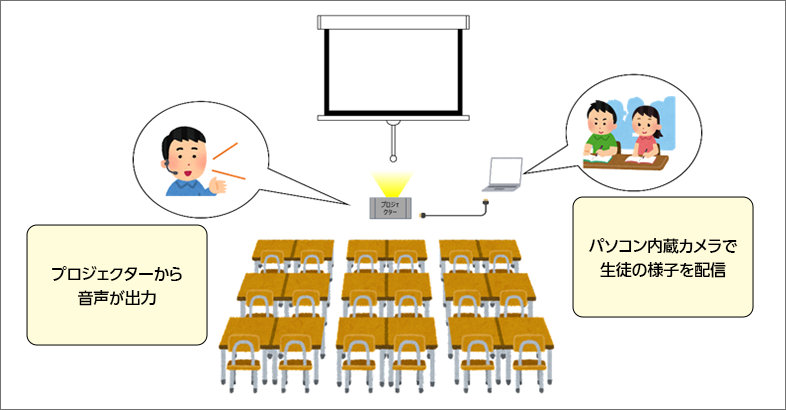
②パソコン+テレビ
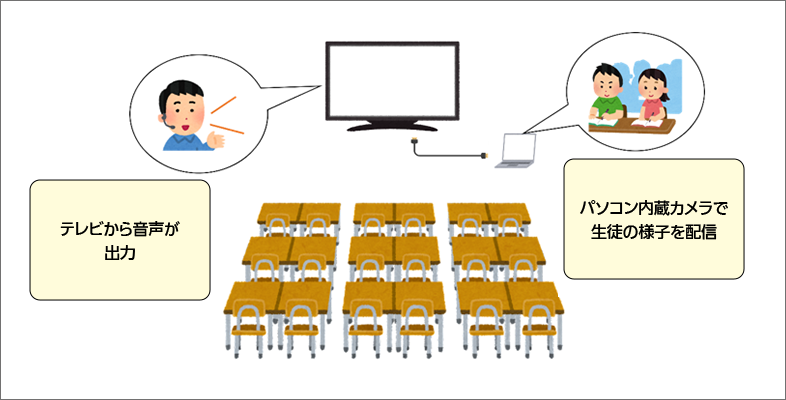
③パソコン+テレビ+生徒用タブレット


その他便利アイテム(オプション)
カメラ
|
Webカメラ |
ビデオカメラ |
|
|
|
|
パソコンにカメラが内蔵されていない場合や、広角な映像を配信したい場合 |
三脚等で固定して動画を配信することが可能。手持ちにして、生徒の手元や表情を配信することもできます。
|
マイク
|
無指向性マイク |
ハンドマイク |
ヘッドセット |
|
|
|
|
|
ハウリングを抑えることが可能。 教室全体など広範囲、複数人の声を拾うことが可能 |
体育館やホール等、広い会場で使用します。
|
1人1台端末の場合等、外部の音声に影響を受けずに会話が可能
|
【2】生徒と講師との双方向コミュニケーション
【授業の流れ】
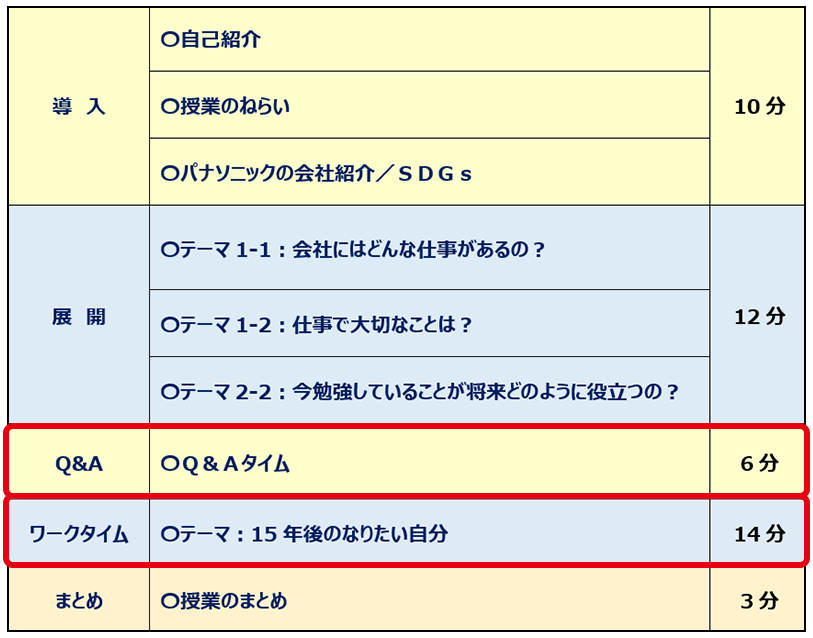
【あらかじめ準備が必要なこと】
生徒が発言する方法を決める
機器を定位置で設定する場合には、話す位置を決めておく
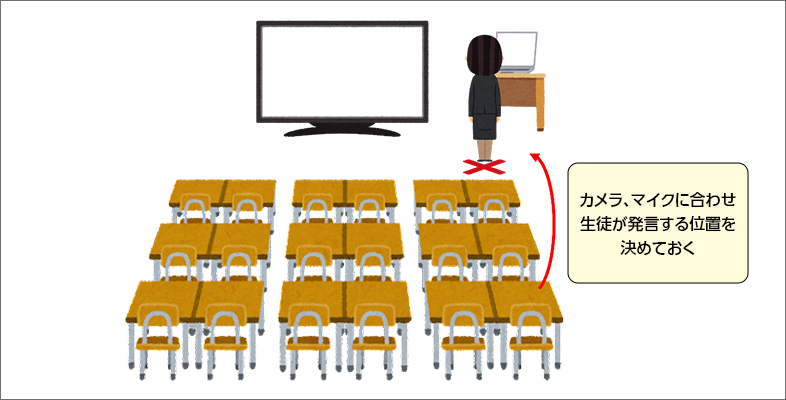
自由に機器を動かせる場合

【3】出前授業を実施するために気をつけること
・エコー、ハウリングの対応
エコーやハウリングが発生すると、発言が聞き取りにくくなり、注意が必要です。
そのため、基本的には、講師や生徒が話している間は、他の機器のマイクをミュートに設定し、生徒が発言する場合のみ、マイクをオンにすることを推奨しています。

・トラブルへの対処法を決めておく
その場合に備えて、予備の教室やパソコンを準備する、接続が切れたら携帯電話で連絡を取り合う等、事前に対処法を確認しておくことが大切です。
今後、さらにICTを活用した学習が普及していくと推測されていますので、学校や先生方には積極的に導入を進めていただけますと幸いです。
■Web会議システムを利用し、学校・講師間の双方向性を実現
■Q&Aタイムを拡大し「知的財産」に特化した授業にアレンジ
■日本の学校とアメリカ在住の講師をオンラインでつないだ授業
■2021年度『私の行き方発見プログラム』オンライン授業について









